创建一个简单的 Dash 应用
在上一章节我们已经介绍了如何安装 Dash,为了确保 Dash 安装正确,我们可以创建一个简单的 Dash 应用来测试。
1. 创建一个 Python 文件
在你的项目目录中创建一个新的 Python 文件,例如 app.py。
2. 编写代码
在 app.py 文件中,输入以下代码:
实例
# 导入 Dash 相关库
import dash
from dash import dcc, html # dcc 是 Dash 核心组件库,html 是 HTML 组件库
# 创建一个 Dash 应用实例
app = dash.Dash(__name__)
# 定义应用的布局
app.layout = html.Div(children=[
# 添加一个标题
html.H1(children='你好,Dash!'),
# 添加一段描述文字
html.Div(children='''
Dash:一个用于 Python 的 Web 应用框架。
'''),
# 添加一个图表
dcc.Graph(
id='example-graph', # 图表的 ID,用于回调函数
figure={
'data': [ # 图表的数据
{'x': [1, 2, 3], 'y': [4, 1, 2], 'type': 'bar', 'name': '上海'},
{'x': [1, 2, 3], 'y': [2, 4, 5], 'type': 'bar', 'name': '北京'},
],
'layout': { # 图表的布局
'title': 'Dash 数据可视化示例' # 图表的标题
}
}
)
])
# 运行应用
if __name__ == '__main__':
app.run_server(debug=True) # 启动应用,debug=True 表示开启调试模式
import dash
from dash import dcc, html # dcc 是 Dash 核心组件库,html 是 HTML 组件库
# 创建一个 Dash 应用实例
app = dash.Dash(__name__)
# 定义应用的布局
app.layout = html.Div(children=[
# 添加一个标题
html.H1(children='你好,Dash!'),
# 添加一段描述文字
html.Div(children='''
Dash:一个用于 Python 的 Web 应用框架。
'''),
# 添加一个图表
dcc.Graph(
id='example-graph', # 图表的 ID,用于回调函数
figure={
'data': [ # 图表的数据
{'x': [1, 2, 3], 'y': [4, 1, 2], 'type': 'bar', 'name': '上海'},
{'x': [1, 2, 3], 'y': [2, 4, 5], 'type': 'bar', 'name': '北京'},
],
'layout': { # 图表的布局
'title': 'Dash 数据可视化示例' # 图表的标题
}
}
)
])
# 运行应用
if __name__ == '__main__':
app.run_server(debug=True) # 启动应用,debug=True 表示开启调试模式
3. 运行应用
在终端中运行以下命令来启动 Dash 应用:
python app.py
如果一切正常,你将看到类似以下的输出:
Dash is running on http://127.0.0.1:8050/ * Serving Flask app 'test' * Debug mode: on
打开浏览器并访问 http://127.0.0.1:8050/,你将看到一个简单的 Dash 应用页面,显示标题、文本和一个柱状图,如下所示
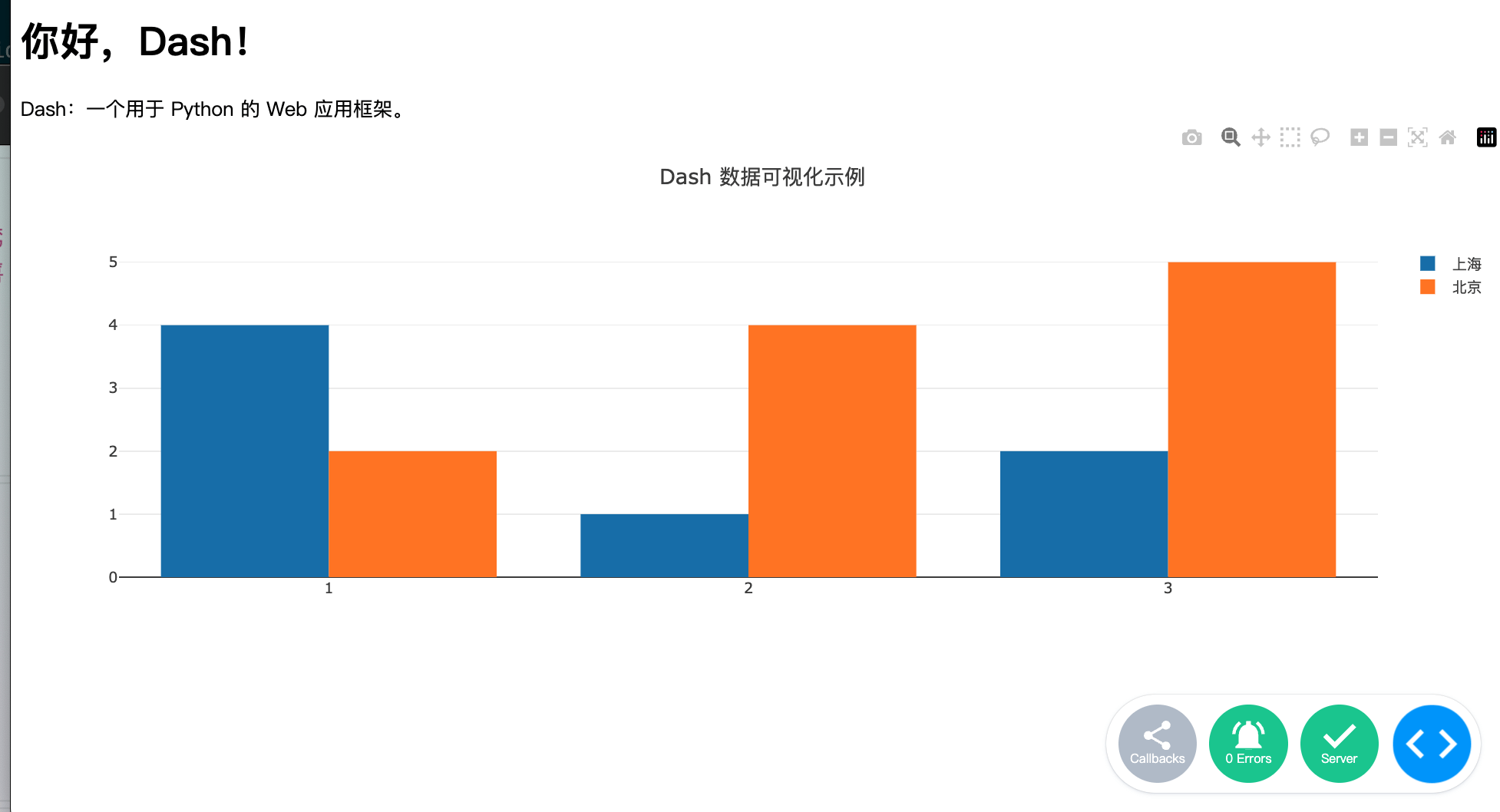
通过以上步骤,我们已经成功运行了一个简单的 Dash 应用。
Dash 是一个功能强大且易于使用的框架,特别适合用于数据可视化和交互式 Web 应用的开发。

点我分享笔记